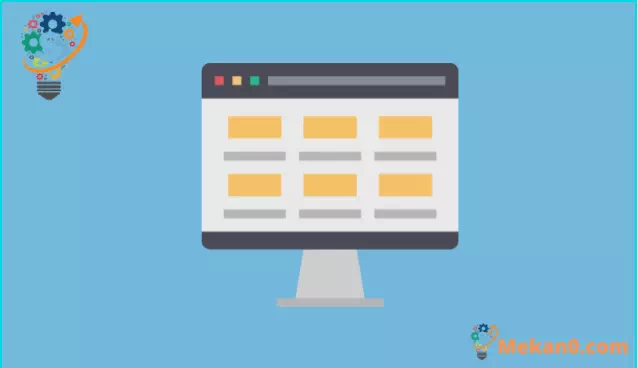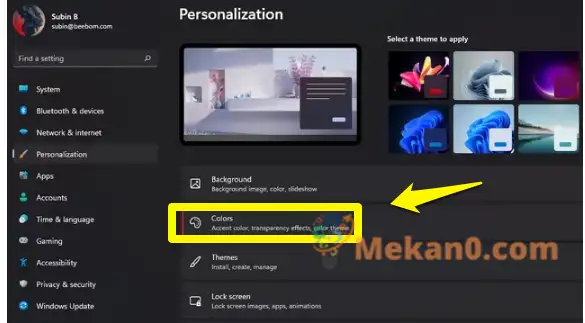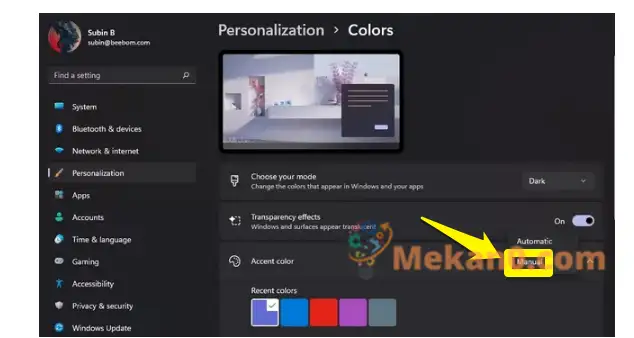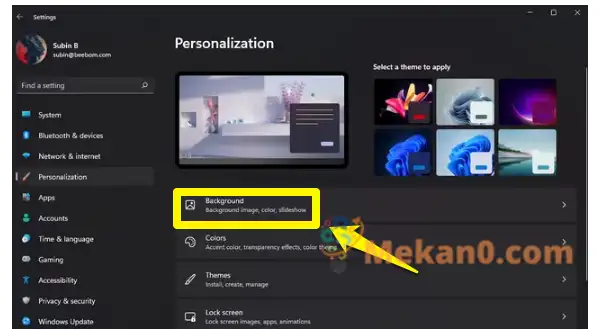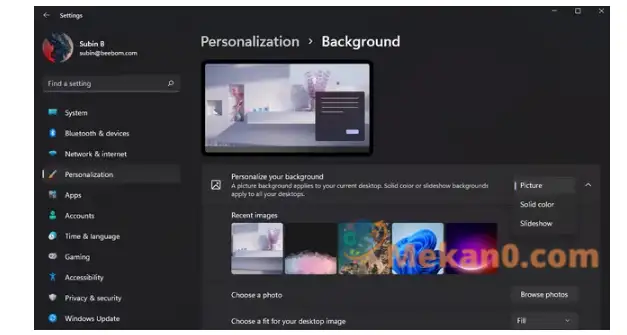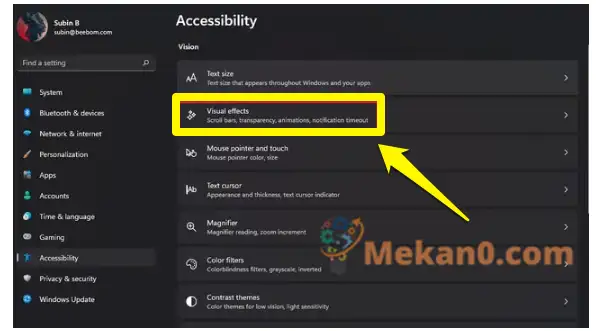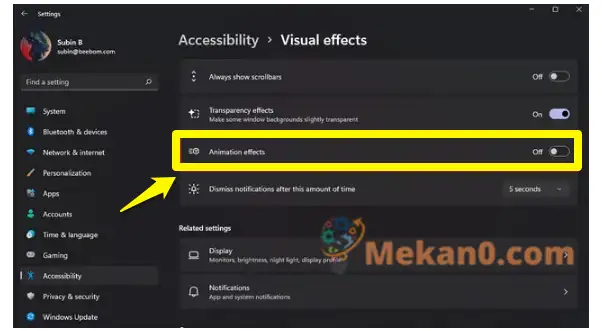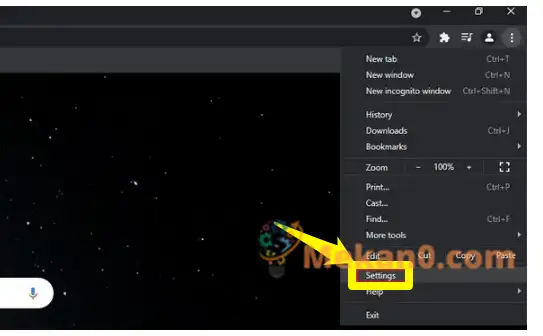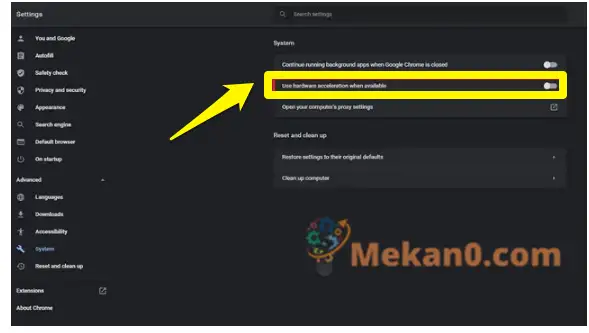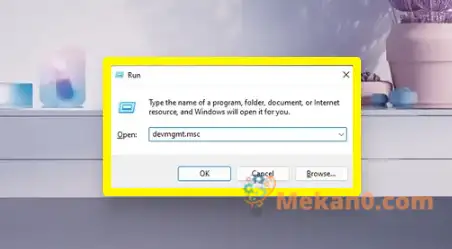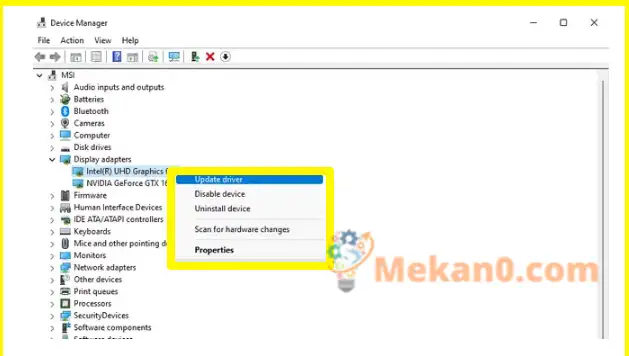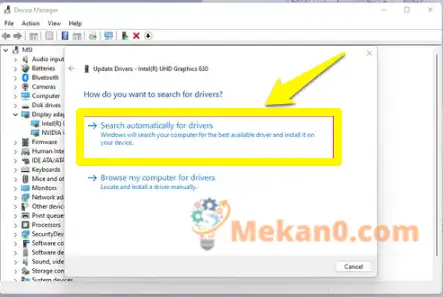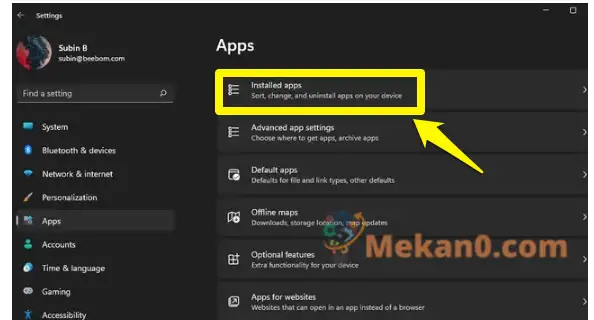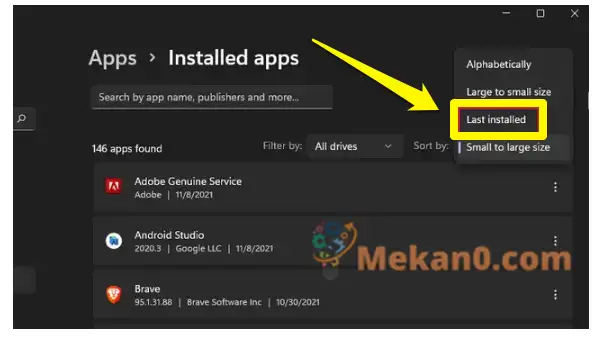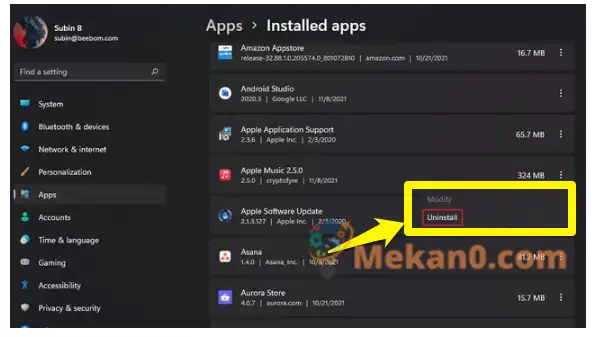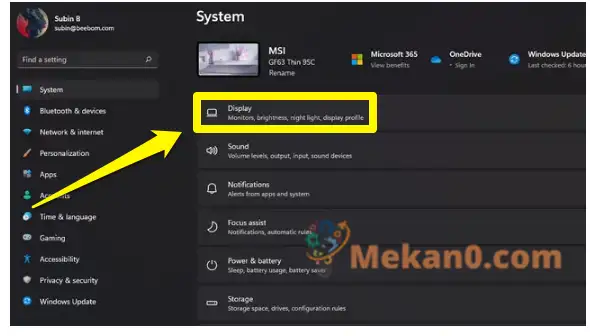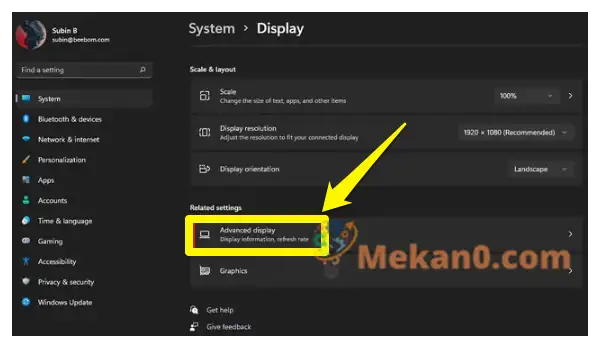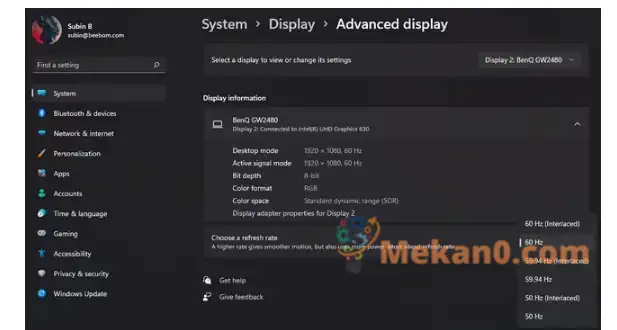Ntugharị ihuenyo na-abụkarị nsogbu na-akpasu iwe na-eme ka ndị ọrụ nwee nkụda mmụọ. Ọ bụrụ na ị bụ onye merela nkwalite Na nso nso a site na Windows 10 ruo Windows 11 ma ọ bụ ihuenyo nwere ahụmahụ na-amagharị na ngwaọrụ ọhụrụ gị Windows 11, ị bịarutere ebe kwesịrị ekwesị. Anyị akọwaala ihe ndị bụ isi na-akpata okwu ịsagharị ihuenyo na ngwaọrụ Windows, yana ụzọ ụfọdụ bara uru iji nyere gị aka idozi ihicha ihuenyo na Windows 11.
Kedu ihe na-ebute mwepu ihuenyo na Windows 11?
Ọ na-abụkarị ndị ọkwọ ụgbọ ala emechiela anya yana ngwa na-ekwekọghị ekwekọ na-ebute n'ikiri ihuenyo. Anyị akọwapụtala ihe nwere ike ịkpata ịfegharị ihuenyo na gị Windows 11 PC yana ndozi ha na ntuziaka a. Ọ bụrụ na ọ bụghị n'ihi ọdịda ngwaike, ị nwere ike iji ụfọdụ usoro nchọpụta nsogbu dị mfe dozie mkpagharị ihuenyo. Ọ na-agụnye ịkwụpụ na ijikọ eriri, malitegharịa ngwaọrụ, na ịgbanwe ọnụego ume ọhụrụ ihuenyo. Gụkwuo na njedebe ka ịmụta banyere ụzọ niile enwere ike isi dozie mkpagharị ihuenyo na Windows 11.
Ụzọ iji dozie mkpagharị ihuenyo na Windows 11
Lelee eriri nyocha gị
Tupu ịga n'ihu na usoro nchọpụta nsogbu dị iche iche, ụzọ kachasị mfe iji dozie mkpagharị ihuenyo na Windows 11 bụ ịlele ma ị jikọọ eriri ngosi na ngosi nke ọma. Ị nwere ike ịnwa iwepụ ihe nleba anya na kọmputa gị wee jikọọ ya ọzọ. Ọ bụrụ na ị na-eji kọmpụta, gbaa mbọ hụ na agbajighị ma ọ bụ mebie ya, n'ihi na ọ bụ otu n'ime ihe nwere ike ime ka ihuenyo na-amagharị.
Gbanwee isi na agba ndabere iji mezie Windows 11 ihuenyo flicker
من mara na Windows 10 na-ebute nsogbu na-egbuke egbuke ihuenyo mgbe ị na-ahapụ sistemụ arụmọrụ ka ịhọrọ ụda olu nke akwụkwọ ahụaja gị. N'ụzọ dị mwute, nsogbu a ka dị na Windows 11, ma ị ga-ezere iji ụcha isi ọkụ na-akpaghị aka na Windows 11 iji dozie okwu na-egbuke egbuke ihuenyo. Usoro a bara uru ma ọ bụrụ na ị na-eji ndabere ihe ngosi mmịfe. Soro usoro ndị a dị n'okpuru ka ịgbanyụọ agba isi akpaaka na ndabere ihe ngosi mmịfe:
1. Mepee Settings na Ụzọ mkpirisi keyboard Windows 11 Nweta + I wee gaa na “ngalaba” nkeonwe" site n'akụkụ aka ekpe. Ugbu a, pịa Agba iji nweta ntọala nhazi.
2. Site na ibe ntọala a, Pịa na Highlight Agba wee họrọ ntuziaka . Ugbu a ị na-edozila, na-atụ anya, ngwọta a ga-edozi nsogbu ịpị ihuenyo na Windows 11.
3. Ọ bụrụ na ịmeghị aghụghọ, ị nwere ike gbalịa gbanyụọ " Ihe ngosi mmịfe” nhọrọ akwụkwọ ahụaja . Iji gbanyụọ ntọala ndabere ihe ngosi mmịfe ahụ, pịa "Background" n'okpuru ntọala nkeonwe.
4. Pịa na dropdown menu n'aka nri nke "Hazie ndabere" Ma họrọ ihe oyiyi ma ọ bụ agba siri ike dị ka ndabere . N'ikwu ya n'ụzọ ọzọ, ị kwesịrị ị gbanyụọ akwụkwọ ahụaja ihe mmịfe iji wepụ ihe na-egbuke egbuke na ihuenyo dị na Windows 11.
Gbanyụọ mmetụta animation iji dozie okwu mkpagharị ihuenyo na Windows 11
Ihe ọzọ nwere ike idozi maka okwu na-egbuke egbuke ihuenyo bụ iji gbanyụọ mmetụta animation na gị Windows 11 PC. Lelee usoro iji gbanyụọ mmetụta animation na Windows 11 n'okpuru:
- Mepee ngwa Ntọala wee gaa na ngalaba nnweta site na akụkụ aka ekpe. Mgbe ahụ Pịa na "Mmetụta Visual" Ka ịnweta ntọala mmetụta animation.
2. Naanị ihe ị ga-eme ugbu a bụ Gbanyụọ ngbanwe nke mmetụta animation . I mechaala. Gbalịa iji kọmpụta Windows 11 wee lelee ma ị ka na-eche ihe na-eme ihuenyo ihu. Ọ bụrụ na nke ahụ edozighị nsogbu ahụ, gbalịa ụzọ ndị ọzọ edepụtara n'okpuru.
Gbanyụọ ngwaike ngwaike iji dozie mkpagharị ihuenyo na Chrome
Ndị ọrụ kọrọ na ịkwụsị ngwangwa ngwaike na-enyere aka dozie okwu mkpagharị ihuenyo ahụ.
1. Mgbe imepe Chrome nchọgharị, pịa na vetikal atọ ntụpọ menu na akuku aka nri elu wee họrọ Ntọala .
2. Gbanwee na taabụ "Sistemụ" n'okpuru "Advanced" ntọala si n'aka ekpe sidebar na-eme Gbanyụọ "Jiri ngwa ngwa ngwa ngwa mgbe enwere" mgba ọkụ . Ugbu a, malitegharịa Chrome na ị gaghị enwe nsogbu na-amagharị ihuenyo ọ bụla ọzọ.
Melite ndị ọkwọ ụgbọ ala ihe ngosi iji dozie nsogbu ịnyagharị ihuenyo Windows 11
Ọ bụrụ na ọ nweghị ihe ngwọta ndị a dị n'elu nyeere gị aka idozi nsogbu ahụ, mgbe ahụ ị nwere ike ịnwale usoro nchọpụta nsogbu omenala - Mmelite ọkwọ ụgbọala. N'okwu a, ị ga-emerịrị Melite ngosi yana ndị ọkwọ ụgbọ ala eserese Iji dozie nsogbu na-egbuke egbuke ihuenyo. Nke a bụ otu esi emelite ndị ọkwọ ụgbọala eserese gị na Windows 11.
1. Jiri Ụzọ mkpirisi keyboard Windows 11 Win + R ka imepee Run window wee pịnye " devmgmt.msc imepe Njikwa Ngwaọrụ.
2. Gbasaa akụkụ ahụ Gosi ihe nkwụnye Pịa aka nri na kaadị eserese kọmputa gị. Site na mkparịta ụka na-egosi, Chọta Kukumba "Ọkwọ ụgbọala emelitere" Ka imelite ndị ọkwọ ụgbọala ngosi gị.
3. Mgbe menu mmapụta gosipụtara, ị nwere ike họrọ ịchọ ndị ọkwọ ụgbọ ala na-akpaghị aka na ịntanetị ma ọ bụ jiri aka chọta ma wụnye ndị ọkwọ ụgbọ ala na kọmputa gị. Ị nwekwara ike ịlele maka mmelite ọkwọ ụgbọala site na ngwa Ntọala n'okpuru ngalaba mmelite nhọrọ nke ibe Mmelite Windows.
Usoro ndị a dị n'elu na-akọwa usoro ọkọlọtọ maka imelite ndị ọkwọ ụgbọala eserese. Maka ndị ọkwọ ụgbọ ala sitere na OEM ndị ewu ewu dị ka HP, Dell, Asus, na ndị ọzọ
Wepu ngwa na-adakọghị ka ị kwụsị imegharị ihuenyo
Enwere ike na ngwa na-ekwekọghị ekwekọ arụnyere n'oge na-adịbeghị anya na-eme ka ihuenyo na-atụgharị na gị Windows 11 PC. Anyị na-atụ aro ka ị gbalịa iwepụ ngwa ndị ị rụnyere tupu nsogbu ahụ amalite ịkwụsị ha. Nke a bụ otu esi ewepu ngwa na Windows 11:
- Mepee ngwa Ntọala, gaa na ngalaba ngwa site na akụkụ aka ekpe wee pịa " Ngwa arụnyere Na-egosiputa ndepụta ngwa niile ị rụnyere na kọmputa gị.
2. Iji mee ka ọ dịrị gị mfe ịchọta ngwa ị rụnyere n'oge na-adịbeghị anya, pịa na menu nke adaala "Hazie site" wee họrọ nhọrọ. wụnye ikpeazụ .
3. Ugbu a, pịa menu ntụpọ atọ dị n'akụkụ aha ngwa ọ bụla wee họrọ " iwepụ Iji wepu ngwa nke nwere ike ime ka enyo enyo na kọmputa gị Windows 11.
Gbanwee ọnụego ume ọhụrụ iji dozie Windows 11 ihuenyo flicker
1. Mepee ngwa "Ntọala" wee pịa " onyinye" .
2. Pịgharịa gaa na ala ruo mgbe ịchọtara Ntọala ngosi dị elu N'okpuru "Ntọala emetụtara".
3. Ị ga-ahụ nhọrọ ugbu a" Họrọ ọnụego ume ọhụrụ . Pịa menu ndọda n'akụkụ nhọrọ a wee gbalịa ịgbanwe gaa na ọnụego ume ọhụrụ ihuenyo dị iche. Ọ bụrụ na ihe na-eme ka ihuenyo na-egbuke egbuke bụ n'ihi ọnụego ume ọhụrụ nke ihuenyo, usoro a kwesịrị idozi nke ahụ.
Meziwanye ihuenyo flicker na Windows 11
Ndị a bụ ụfọdụ n'ime ụzọ dị mma ị nwere ike isi gbalịa idozi ihuenyo flickering na Windows 11. Anyị na-atụ anya na ntuziaka a nyeere gị aka iwepụ nsogbu na-egbuke egbuke na ihuenyo gị Windows 11 PC. Mgbe ị nọ na ya, lelee anyị n'ime omimi. ndu na Otu esi eme ngwa ngwa Windows 11 Iji hụ na ahụmịhe onye ọrụ na-eme nke ọma.
Otu esi ewepu igodo ikike Windows 11 gị
Otu esi eme ma ọ bụ gbanyụọ autocorrect na Windows 11
Otu esi egbochi nsonaazụ ọchụchọ webụ na mmalite menu Windows 11
Otu esi edozi taskbar na Windows 11